Logic Proユーザガイド
- ようこそ
-
- アレンジの概要
-
- リージョンの概要
- リージョンを選択する
- リージョンの一部を選択する
- リージョンをカット、コピー、およびペーストする
- リージョンを移動する
- ギャップを追加する/取り除く
- リージョンの再生をディレイする
- リージョンをループさせる
- リージョンを繰り返す
- リージョンのサイズを変更する
- リージョンをミュートする/ソロにする
- リージョンをタイムストレッチする
- オーディオリージョンを逆方向にする
- リージョンを分割する
- MIDIリージョンをデミックスする
- リージョンを結合する
- トラック領域でリージョンを作成する
- トラック領域でオーディオリージョンをノーマライズする
- MIDIリージョンのエイリアスを作成する
- 繰り返しのMIDIリージョンをループに変換する
- リージョンの色を変更する
- オーディオリージョンをサンプラー音源のサンプルに変換する
- リージョン名を変更する
- リージョンを削除する
- グルーブテンプレートを作成する
-
- Smart Controlの概要
- マスターエフェクトのSmart Controlを表示する
- Smart Controlのレイアウトを選択する
- MIDIコントローラの自動割り当て
- スクリーンコントロールを自動的にマップする
- スクリーンコントロールをマップする
- マッピングパラメータを編集する
- パラメータ・マッピング・グラフを使用する
- スクリーンコントロールのプラグインウインドウを開く
- スクリーンコントロールの名前を変更する
- アーティキュレーションIDを使ってアーティキュレーションを変更する
- ハードウェアコントロールをスクリーンコントロールにアサインする
- Smart Controlの編集内容と保存されている設定を比較する
- アルペジエータを使う
- スクリーンコントロールの動きを自動化する
-
- 概要
- ノートを追加する
- スコアエディタでオートメーションを使う
-
- 譜表スタイルの概要
- トラックに譜表スタイルを割り当てる
- 譜表スタイルウインドウ
- 譜表スタイルを作成する/複製する
- 譜表スタイルを編集する
- 譜表と声部を編集する/パラメータを割り当てる
- Logic Proの譜表スタイルウインドウで譜表または声部を追加する/削除する
- Logic Proの譜表スタイルウインドウで譜表または声部をコピーする
- プロジェクト間で譜表スタイルをコピーする
- 譜表スタイルを削除する
- 声部と譜表に音符を割り当てる
- 多声部のパートを別々の譜表に表示する
- スコア記号の割り当てを変更する
- 譜表をまたいで音符を連桁にする
- ドラム記譜用にマッピングされた譜表スタイルを使う
- 定義済みの譜表スタイル
- スコアを共有する
-
-
- キーコマンドの概要
- キーコマンドをブラウズする/読み込む/保存する
- キーコマンドを割り当てる
- キーコマンドをコピーする/プリントする
-
- さまざまなウインドウの修飾キーとアクション
- 「コントローラアサインメント」ウインドウの修飾キーとアクション
- トラック領域の修飾キーとアクション
- グローバルトラックの修飾キーとアクション
- オートメーションの修飾キーとアクション
- Live Loopsグリッドの修飾キーとアクション
- ミキサーの修飾キーとアクション
- 「MIDIエンバイロメント」ウインドウの修飾キーとアクション
- ピアノ・ロール・エディタの修飾キーとアクション
- スコアエディタの修飾キーとアクション
- イベントリストの修飾キーとアクション
- ステップエディタの修飾キーとアクション
- ステップシーケンサーの修飾キーとアクション
- Flex Timeの修飾キーとアクション
- Touch Barのショートカット
-
- エフェクトの概要
-
- 音源: はじめに
- 用語集
- 著作権

Logic ProのSpace Designerのボリュームエンベロープ
ボリュームエンベロープを使うと、リバーブの初期レベルを設定し、ボリュームの経時的な変化を制御することができます。どのボリュームエンベロープパラメータも、数値を入力して編集できます。また、パラメータの大部分はグラフィックスからでも編集できます。Space Designerのエンベロープを編集するを参照してください。
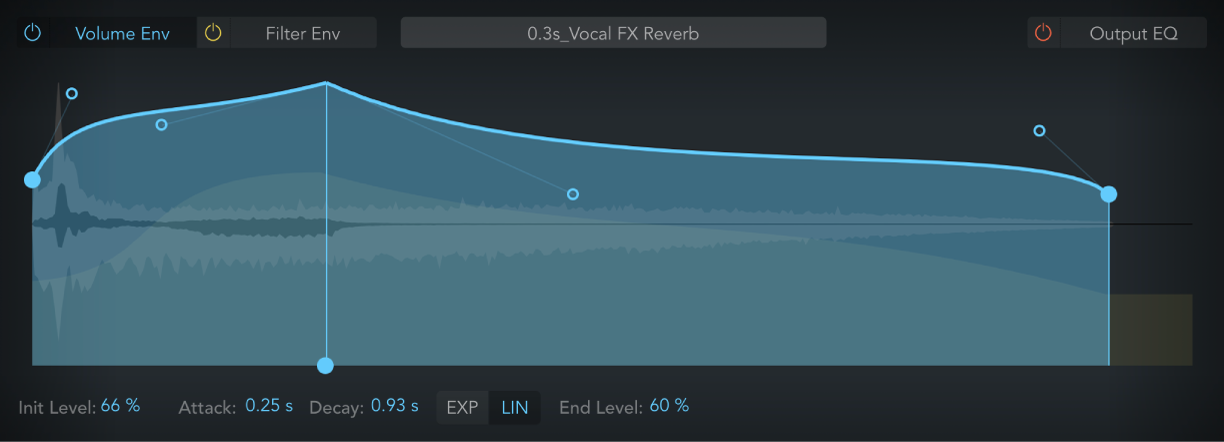
ボリュームエンベロープのパラメータ
「init level」パラメータ: インパルスレスポンスのアタックフェーズの初期ボリュームを設定します。ノードを垂直方向にドラッグします。この値は、インパルスレスポンス・ファイルの全体のボリュームに対するパーセンテージで表されます。通常、アタックフェーズは通常インパルスレスポンスの中で最もボリュームの大きな部分です。「init level」を100 %に設定すると、初期反射音を最大ボリュームで鳴らすことができます。
「attack」パラメータ: ボリュームエンベロープのディケイフェーズが始まるまでの時間を指定します。ノードを水平方向にドラッグします。
「decay」パラメータ: ディケイフェーズの長さを設定します。ノードを水平方向にドラッグします。
注記: 全体的なディケイは、「Length」と「Size」のグローバルパラメータ値によって決まります。つまり、「Length」の値が100%、「Size」の値が100% であれば、ディケイは読み込んだインパルスレスポンス全体と同じ長さになります。
「exp」ボタン: きわめて自然な響きのリバーブテイルを得るために、ボリュームエンベロープのディケイカーブの形状を指数関数アルゴリズムによって決定します。
「lin」ボタン: ボリュームエンベロープのディケイカーブの形状を線形アルゴリズムによって決定します。より人工的な響きのリバーブテイルになります。
「end level」フィールド: リバーブの最後のボリュームを設定します。この値は、ボリュームエンベロープ全体に対するパーセンテージで表されます。ノードを垂直方向にドラッグします。
0 %に設定すると、リバーブテイルをフェードアウトできます。
終了位置がリバーブテイル内にある場合、100 %に設定すると、リバーブテイルはフェードアウトされずに突然切れます。終了位置がリバーブテイルの外側にある場合は、「end level」は作用しません。
ベジェ曲線ノード: ドラッグして、関連するエンベロープフェーズで凸形、凹形、またはS字カーブ形を作成または変更します。